วิธีตั้งค่าการกำหนดราคาแบบไดนามิกใน WooCommerce
เผยแพร่แล้ว: 2022-08-02วิธีที่ดีที่สุดวิธีหนึ่งในการกระตุ้นให้ลูกค้าซื้อผลิตภัณฑ์เพิ่มเติมคือการ ตั้งค่าการกำหนดราคาแบบไดนามิกบนเว็บไซต์ WooCommerce WooCommerce อนุญาตให้เราเปลี่ยนราคาและสร้างรหัสส่วนลดสำหรับแต่ละผลิตภัณฑ์ได้ อย่างไรก็ตาม การแก้ไขราคาแต่ละรายการสำหรับแต่ละผลิตภัณฑ์นั้นใช้เวลานานมาก
นอกจากนี้ ไม่มีฟังก์ชันดังกล่าวสำหรับสร้างการกำหนดราคาแบบไดนามิกด้วยกฎแบบไดนามิกต่างๆ ใน WooCommerce ตามค่าเริ่มต้น นั่นคือเหตุผลที่ในบทความของวันนี้ เราจะแสดงวิธีตั้งค่าสำหรับร้านค้าออนไลน์ของคุณ แต่ก่อนที่เราจะเจาะลึกในเรื่องนั้น มาทำความเข้าใจกันดีกว่าว่าการกำหนดราคาแบบไดนามิกคืออะไร พร้อมกับประโยชน์ของเว็บไซต์ WooCommerce
การกำหนดราคาแบบไดนามิกของ WooCommerce คืออะไร?
การกำหนดราคาแบบไดนามิกเป็นกลยุทธ์การจัดการราคาที่คุณเปลี่ยนราคาของผลิตภัณฑ์เพื่อเพิ่มยอดขายบนเว็บไซต์ WooCommerce
ตัวอย่างเช่น คุณสามารถดูข้อเสนอพิเศษมากมายในวันคริสต์มาส อีสเตอร์ หรือวันหยุดอื่นๆ แรงจูงใจหลักในการจัดหาผลิตภัณฑ์ในราคาลดพิเศษคือการ ขายสินค้าให้กับลูกค้า ที่เหมาะสมในเวลาที่เหมาะสมในราคาที่เหมาะสม
คุณยังสามารถใช้กลยุทธ์นี้เพื่อขายผลิตภัณฑ์ที่ไม่เป็นไปตามต้องการได้ด้วยการกำหนดราคาส่วนลดในวันอื่นๆ ปกติ
ต่อไปนี้คือตัวอย่างยอดนิยมอื่นๆ ของการกำหนดราคาแบบไดนามิก:
- ซื้อ 5 ลด 10% ซื้อ 10 ลด 20%
- ซื้อ 1 ชิ้น รับส่วนลด 50%
- รับส่วนลด (บางเปอร์เซ็นต์) สำหรับผลิตภัณฑ์ Z หากคุณซื้อผลิตภัณฑ์ X
- ซื้อ 2 แถม 1
อีกทางหนึ่ง คุณอาจให้สมาชิกวีไอพีบางคน เข้าถึงข้อเสนอสุดพิเศษ ในฐานะโปรแกรมความภักดี คุณสามารถทำได้ด้วยความช่วยเหลือของประวัติการซื้อของผู้ใช้ที่ลงทะเบียน
เหตุใดจึงต้องใช้การกำหนดราคาแบบไดนามิกใน WooCommerce
เมื่อเราเห็นว่าเราสามารถใช้การกำหนดราคาแบบไดนามิกในสถานการณ์ต่างๆ ได้อย่างไร นอกจากยอดขายและรายได้แล้ว ยังมีสาเหตุอื่นๆ อีกมากมายที่คุณอาจต้องการพิจารณาเพิ่มการกำหนดราคาแบบไดนามิกให้กับเว็บไซต์ WooCommerce ของคุณ
เพิ่มยอดขายเฉพาะสินค้า
ทุกคนชอบส่วนลดและข้อเสนอพิเศษ การเสนอส่วนลดสำหรับสินค้าที่อาจไม่ใช่สินค้าขายดีบนเว็บไซต์ของคุณจะดึงดูดลูกค้าได้ คุณสามารถระงับการลดราคาล้างสต็อกได้หากคุณมีเวลาน้อยแต่ต้องการกำจัดผลิตภัณฑ์ที่อยู่ในสินค้าคงคลังนานเกินไป
เอาชนะคู่แข่ง
คุณสามารถศึกษาและวิเคราะห์ราคาของคู่แข่งและเสนอส่วนลดหรือลดราคาบนเว็บไซต์ของคุณได้เสมอ สมมติว่า Company Z เรียกเก็บเงิน 100 ดอลลาร์สำหรับรองเท้าบูทฤดูหนาว 1 คู่ คุณสามารถตั้งราคาเป็น 90 ดอลลาร์เพื่อดึงดูดลูกค้าที่คำนึงถึงงบประมาณ
วิเคราะห์พฤติกรรมลูกค้า
การวิเคราะห์พฤติกรรมผู้บริโภคช่วยคุณได้ในระยะยาว ด้วยความช่วยเหลือของการกำหนดราคาแบบไดนามิก คุณสามารถวิเคราะห์ว่าผลิตภัณฑ์ใดที่ผู้บริโภคของคุณกระตือรือร้นที่จะซื้อมากที่สุด นอกจากการวิเคราะห์นี้แล้ว คุณยังสามารถระบุปัจจัยสำคัญบางอย่างและจัดทำแผนกลยุทธ์ทางการตลาดในอนาคตได้
เพิ่มมูลค่าตลอดอายุการใช้งานของลูกค้าแต่ละราย
การกำหนดราคาแบบไดนามิกสามารถใช้เพื่อเพิ่มมูลค่าตลอดช่วงชีวิตของลูกค้าโดยมอบส่วนลดพิเศษให้กับลูกค้าประจำ นอกเหนือจากการเพิ่มรายได้จากคำสั่งซื้อที่กำหนดเอง ตัวอย่างเช่น เมื่อลูกค้าเข้าสู่เกณฑ์มาตรฐาน คุณสามารถปลดล็อกราคาที่ไม่ซ้ำได้
วิธีตั้งค่า Dynamic Pricing ใน WooCommerce
ดังที่เราได้กล่าวไว้ก่อนหน้านี้ WooCommers ไม่มีหน้าที่ในการตั้งค่ากฎแบบไดนามิก นั่นคือเหตุผลที่ในส่วนนี้ เราจะแสดงให้คุณเห็นทีละขั้นตอนในการตั้งค่าการกำหนดราคาแบบไดนามิกใน WooCommerce โดยใช้ปลั๊กอิน หากคุณค้นหาปลั๊กอินการกำหนดราคาแบบไดนามิก คุณจะได้พบกับตัวเลือกฟรี ฟรีเมียม และพรีเมียมมากมาย
แต่สำหรับบทช่วยสอนนี้ เราจะใช้ปลั๊กอิน Dynamic Pricing With Discount Rules for WooCommerce เป็นปลั๊กอิน freemium ที่รองรับกฎส่วนลดทุกประเภท รวมถึงการกำหนดราคาแบบไดนามิก
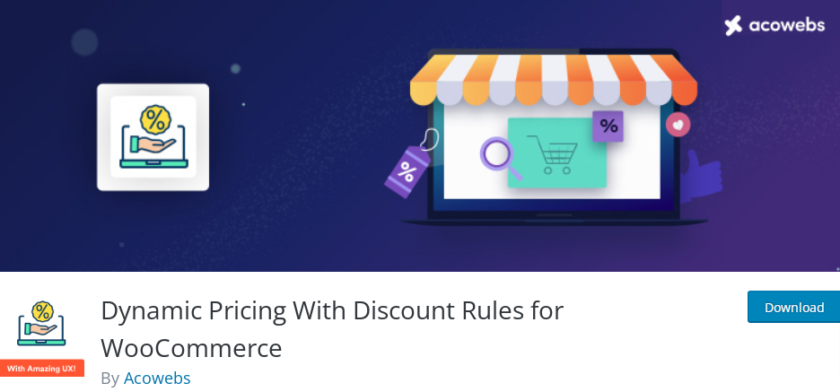
ปลั๊กอินยังแสดงตารางราคาในหน้ารายละเอียดสินค้าอีกด้วย คุณสามารถปรับแต่งตารางราคาให้ตรงกับเว็บไซต์ WooCommerce ของคุณได้
1. ติดตั้งและเปิดใช้งานการกำหนดราคาแบบไดนามิกด้วยกฎส่วนลด
ในการเริ่มต้นการติดตั้ง ให้เข้าสู่ระบบแดชบอร์ด WordPress และเลือก Plugins > Add New คุณจะถูกเปลี่ยนเส้นทางไปยังหน้า Add Plugins ซึ่งคุณจะพบช่องค้นหาที่มุมขวาบน ค้นหา ' Dynamic Pricing Acowebs ' ในแถบค้นหา
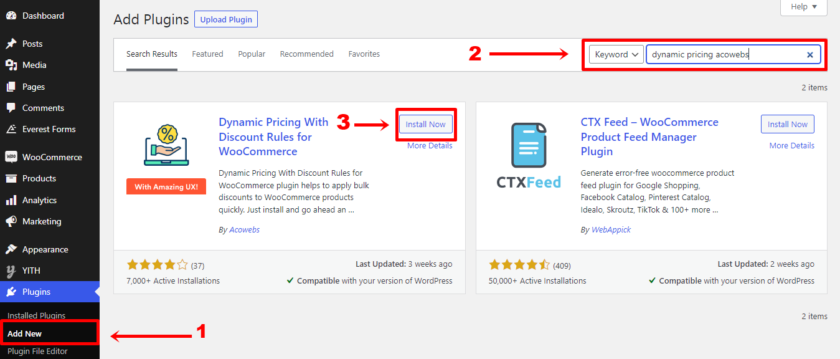
คลิกปุ่ม ' ติดตั้ง ทันที ' เมื่อผลลัพธ์ปรากฏขึ้น ภายในไม่กี่วินาที ปลั๊กอินจะได้รับการติดตั้ง ณ จุดนี้ คุณต้องคลิกปุ่ม ' เปิดใช้งาน' เพื่อเปิดใช้งานปลั๊กอินบนเว็บไซต์ของคุณ
หากคุณต้องการใช้เวอร์ชันพรีเมียมหรือปลั๊กอินพรีเมียมอื่นๆ คุณจะต้องติดตั้งและเปิดใช้งานปลั๊กอินด้วยตนเอง สำหรับข้อมูลเพิ่มเติม โปรดดูคำแนะนำโดยละเอียดเกี่ยวกับวิธีติดตั้งปลั๊กอิน WordPress ด้วยตนเอง
2. ตั้งกฎการกำหนดราคาแบบไดนามิกใหม่
เมื่อคุณติดตั้งและเปิดใช้งานปลั๊กอิน Dynamic Pricing With Discount Rules ขั้นตอนต่อไปคือการตั้งค่ากฎการกำหนดราคาแบบไดนามิก
สำหรับสิ่งนั้น คุณจะเห็นเมนูใหม่ที่เพิ่ม กฎการกำหนดราคา บนแดชบอร์ด WordPress ของคุณ ไปที่ตัวเลือก กฎการกำหนดราคา และคลิกที่ ' เพิ่มกฎใหม่'
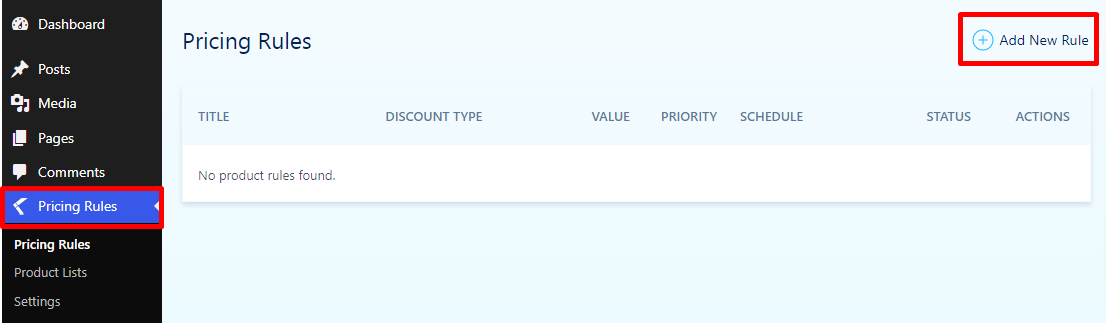
เมื่อคลิกแล้วคุณจะไปที่พื้นที่การตั้งค่าส่วนลดซึ่งคุณสามารถเริ่มตั้งกฎได้
สิ่งแรกคือการ สร้างชื่อกฎ ในหน้าการตั้งค่าส่วนลด อย่าลืมเปิดใช้งาน ' สถานะส่วนลด' ด้วยความช่วยเหลือของปุ่มสลับที่อยู่ติดกัน
นอกจากนี้ ปลั๊กอินนี้ยังช่วยให้คุณกำหนดระดับความสำคัญสำหรับกฎของคุณในกรณีที่มีคำแนะนำที่ทับซ้อนกัน หากนี่เป็นครั้งแรกที่คุณใช้ปลั๊กอิน ให้ตั้งค่าลำดับความสำคัญเป็น 1

ยิ่งไปกว่านั้น คุณสามารถตัดสินใจใช้กฎกับลูกค้าที่ลงทะเบียนเท่านั้น เปิดใช้งานการตั้งค่านี้หากคุณต้องการลดรางวัลความภักดี แต่ถ้าคุณต้องการเสนอราคาแบบไดนามิกที่กว้างขวาง คุณสามารถปล่อยให้มันเป็นเหมือนเดิม
ต่อไป เรามีตัวเลือก ' รายการผลิตภัณฑ์' ซึ่งเราจะปล่อยให้เป็น ' ทั้งหมด ' ในตอนนี้ และกลับไปดูในภายหลัง และไปที่ตัวเลือกประเภทส่วนลดโดยตรง นี่เป็นตัวเลือกที่สำคัญมากเพราะจากที่นี่ เราสามารถกำหนดกฎการกำหนดราคาตามผลิตภัณฑ์ ตะกร้าสินค้า หรือปริมาณได้
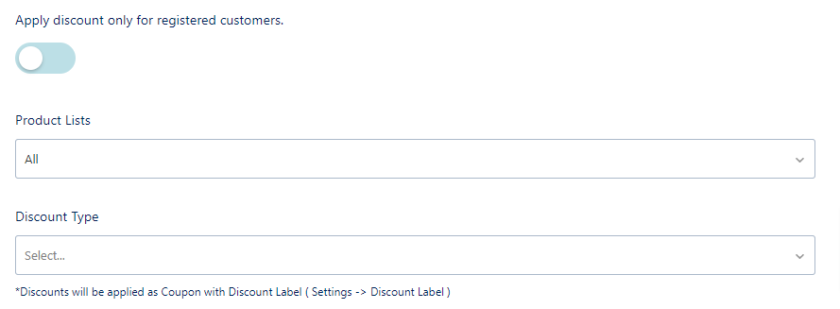

สำหรับการสาธิต เราได้ตั้งค่าประเภทส่วนลดเป็น " ส่วนลดตามปริมาณ " ส่วนใหม่จะแสดงขึ้นในส่วนที่เราสามารถตั้งค่าส่วนลดสำหรับรายการรถเข็นโดยรวมหรือผลิตภัณฑ์แต่ละรายการ เราได้ตั้งกฎที่เสนอส่วนลด 30% ให้กับลูกค้าทุกครั้งที่ซื้อสินค้าชิ้นเดียวกันตั้งแต่สองชิ้นขึ้นไป เพื่อเน้นตัวเลือกการซื้อจำนวนมากของเรา เราได้ เปิดใช้งานตัวเลือกแสดงตารางราคา ในหน้าผลิตภัณฑ์ของเรา
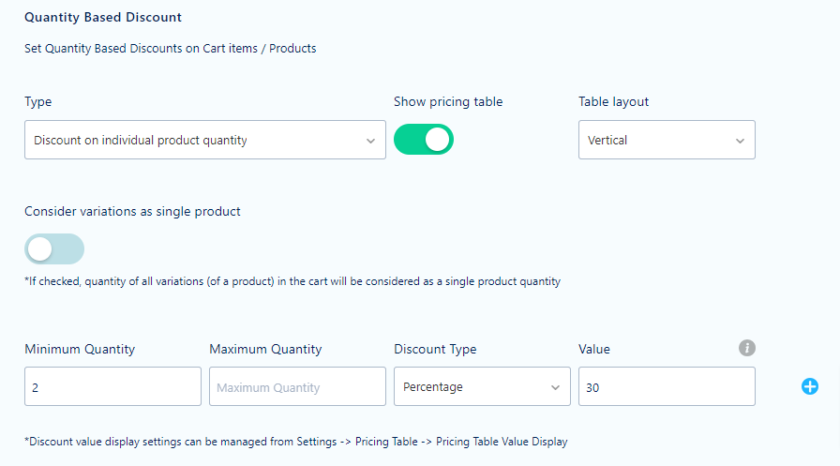
นอกจากนี้ยังมีแท็บเพิ่มเติมอีกสองแท็บในหน้ากฎการกำหนดราคา หนึ่งคือแท็บ 'กำหนดการ' ซึ่งให้คุณกำหนดส่วนลดสำหรับกิจกรรมในอนาคต อีกแท็บหนึ่งคือแท็บ ' กฎและข้อจำกัด ' ซึ่งคุณสามารถตั้งกฎและนำไปใช้กับสถานการณ์ที่กำหนดไว้ล่วงหน้าได้
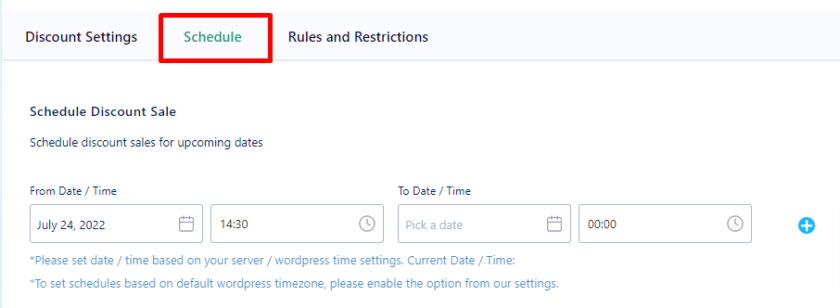
นอกจากนี้ คุณยังสามารถปิดใช้งานราคาส่วนลดได้หากสินค้ากำลังลดราคา หลังจากตั้งค่ากฎการกำหนดราคาแล้ว อย่าลืมคลิกที่ปุ่ม ' เผยแพร่'
คุณสามารถเพิ่มหรือปรับกฎการกำหนดราคาที่มีอยู่ได้ตลอดเวลา อย่างไรก็ตาม ตรวจสอบให้แน่ใจว่าได้ เปิดใช้งานการสลับสถานะ เพื่อเปิดใช้งานกฎการกำหนดราคา
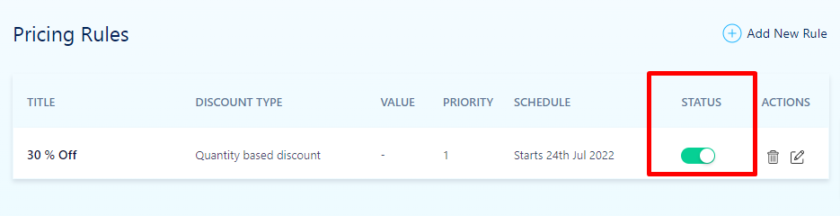
ก่อนหน้านี้เราข้ามรายการผลิตภัณฑ์จากหน้ากฎการกำหนดราคา คุณจะเห็นว่าเรามีตัวเลือกในการตั้งค่าปลั๊กอินเป็น " รายการผลิตภัณฑ์ " ที่มีไว้สำหรับการใช้ส่วนลดกับผลิตภัณฑ์เฉพาะ
หากต้องการเพิ่มรายการผลิตภัณฑ์ ให้คลิกที่ กฎการกำหนดราคา > รายการผลิตภัณฑ์ และคลิกที่ ' เพิ่มรายการใหม่ '
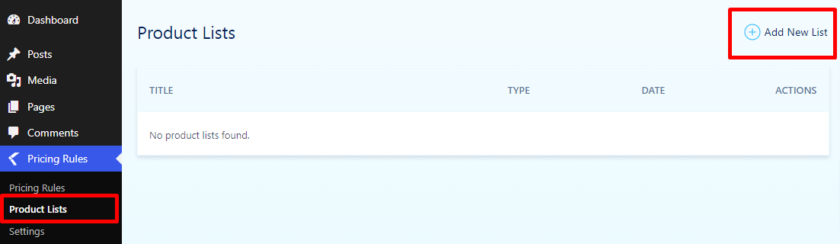
ตั้งชื่อให้กับรายการสินค้าและเลือกประเภทพร้อมกับเพิ่มสินค้าโดยพิมพ์ชื่อลงในฟิลด์ เมื่อเสร็จแล้ว ให้คลิกที่ปุ่ม ' เผยแพร่'
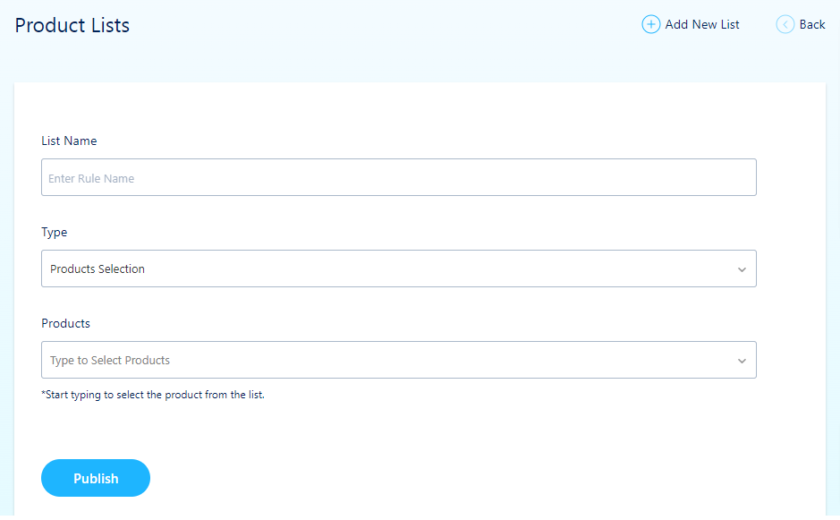
รายการที่สร้างขึ้นทั้งหมดจะแสดงในรายการผลิตภัณฑ์ในขณะที่สร้างกฎการกำหนดราคาใหม่
3. ทดสอบการกำหนดราคาแบบไดนามิกบนส่วนหน้า
หากต้องการดูว่าปลั๊กอินทำงานหรือไม่ เราขอแนะนำให้ตรวจสอบทันทีหลังจากกำหนดค่า เพื่อดูตัวอย่างผลิตภัณฑ์ของคุณ
ตารางราคาในภาพด้านล่างแสดงให้เห็นว่ากฎที่เราตั้งไว้นั้นทำงานได้อย่างสมบูรณ์
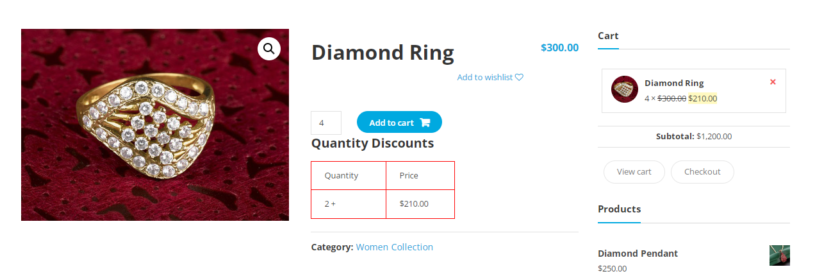
คุณสามารถดูจำนวนส่วนลดได้หากคุณดูตะกร้าสินค้า
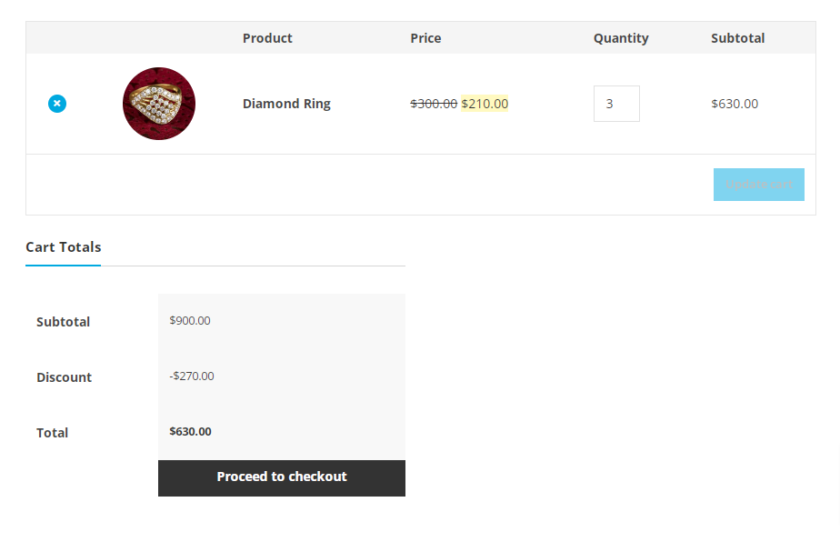
หากคุณต้องการปรับแต่งตารางราคา คุณสามารถทำได้จาก กฎการกำหนดราคา>การตั้งค่า>การตั้งค่าทั่วไป
และนั่นแหล่ะ การกำหนดราคาแบบไดนามิกใน WooCommerce เป็นเรื่องง่าย
โบนัส: เปลี่ยนราคา WooCommerce เป็นกลุ่ม
เราได้นำเสนอวิธีที่ง่ายที่สุดในการกำหนดราคาแบบไดนามิกใน WooCommerce แต่เพื่อเป็นโบนัส เราจะจัดทำคู่มือนี้เพื่อ เปลี่ยนราคา WooCommerce เป็นกลุ่ม
คุณอาจต้องการเปลี่ยนราคาของผลิตภัณฑ์ WooCommerce เนื่องจากอัตราแลกเปลี่ยนในประเทศอื่น ๆ นั้นสูง นั่นเป็นสาเหตุที่ผลิตภัณฑ์ของคุณมีราคาแพงในตลาดนั้น ในทำนองเดียวกัน อาจมีเหตุผลอื่นในการปรับราคาใน WooCommerce
แม้ว่าจะมีหลายวิธีในการอัปเดตราคา WooCommerce จำนวนมาก แต่เราจะใช้ตัวเลือกที่ง่ายและรวดเร็วที่สุด
แต่ก่อนหน้านั้น ตรวจสอบให้แน่ใจว่าเว็บไซต์ WooCommerce ได้รับการอัปเดตเป็นเวอร์ชันล่าสุดและตั้งค่าอย่างถูกต้อง เพื่อป้องกันความขัดแย้งระหว่างธีมหรือปลั๊กอิน เรายังแนะนำให้ใช้หนึ่งในธีม WooCommerce ที่เข้ากันได้
ตอนนี้สิ่งที่คุณต้องทำคือไปที่แดชบอร์ดผู้ดูแลระบบ WordPress ของคุณ จากนั้นไปที่ สินค้า > สินค้าทั้งหมด คุณสามารถเลือกผลิตภัณฑ์ด้วยตนเองหรือเลือกทั้งหมดโดยใช้ตัวกรอง เมื่อเลือกผลิตภัณฑ์แล้ว ให้คลิกที่ ' แก้ไข' จากเมนูแบบเลื่อนลง ' การดำเนิน การเป็นกลุ่ม' จากนั้นคลิก ' ใช้'
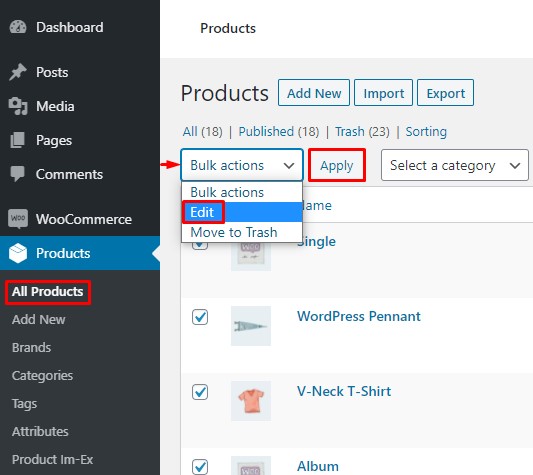
เมื่อคลิกที่หน้าแก้ไขผลิตภัณฑ์จะปรากฏขึ้น จากที่นั่น คุณสามารถ เปลี่ยนแอตทริบิวต์ของผลิตภัณฑ์ได้หลากหลาย เช่น แบรนด์ หมวดหมู่ และอื่นๆ ไปที่ส่วนข้อมูลผลิตภัณฑ์และมองหา ตัวเลือกราคาและการขาย คุณสามารถอัพเดทราคาสินค้าของคุณได้ที่นี่
เมื่อคุณแก้ไขราคาแล้ว ให้เลื่อนลงและกดปุ่ม 'อัปเดต'
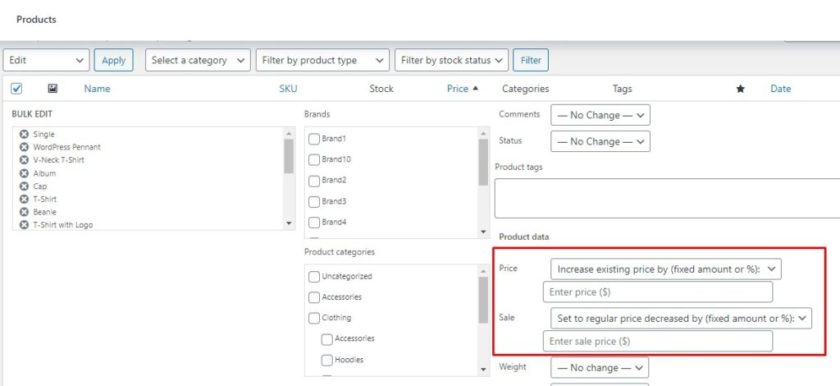
ด้วยขั้นตอนง่าย ๆ เหล่านี้ ราคาของผลิตภัณฑ์ WooCommerce ของคุณได้รับการปรับเป็นกลุ่มเรียบร้อยแล้ว
แต่จำไว้ว่าวิธีนี้ ใช้ได้กับผลิตภัณฑ์ ทั่วไปเท่านั้น หากคุณขายผลิตภัณฑ์ที่หลากหลายหรือสมัครสมาชิก คุณต้องพึ่งพาปลั๊กอินของบุคคลที่สาม
คุณสามารถใช้ปลั๊กอินแก้ไขราคาจำนวนมากโดยเฉพาะ และใช้รหัสที่กำหนดเองได้ หากคุณไม่ต้องการติดตั้งปลั๊กอิน อย่างไรก็ตาม หากคุณไม่สะดวกในการใช้รหัส ให้อ่านคู่มือโดยละเอียดที่ครอบคลุมนี้ เพื่อค้นหาวิธีง่ายๆ อื่น ๆ ในการเปลี่ยนราคา WooCommerce เป็นกลุ่ม
บทสรุป
สิ่งนี้นำเราไปสู่จุดสิ้นสุดของคำแนะนำเกี่ยวกับวิธีการตั้งค่าการกำหนดราคาแบบไดนามิกใน WooCommerce สามารถช่วยเพิ่มรายได้ของร้านค้าออนไลน์และเพิ่มยอดขายให้กับผลิตภัณฑ์เฉพาะที่คุณอาจต้องการมุ่งเน้น จะกลายเป็นเครื่องมือที่ยอดเยี่ยมสำหรับการตลาดและการขยายธุรกิจอีคอมเมิร์ซของคุณ
เป้าหมายของกลยุทธ์การกำหนดราคาแบบไดนามิกเหล่านี้คือการสนับสนุนให้ลูกค้าของคุณซื้อมากขึ้นและ/หรือสั่งซื้อบ่อยขึ้นในร้านค้าของคุณ
เราได้แสดงวิธีตั้งค่าการกำหนดราคาแบบไดนามิกด้วยปลั๊กอินเวอร์ชันฟรี แต่ปลั๊กอินอื่นๆ ทำงานในลักษณะเดียวกันและอาจเหมาะกับความต้องการของคุณมากขึ้น ทั้งนี้ขึ้นอยู่กับประเภทของกฎการกำหนดราคาที่คุณต้องการสร้าง
ในทำนองเดียวกัน หากคุณต้องการดูคู่มือที่เป็นมิตรกับผู้เริ่มต้นใช้งานเพิ่มเติมเกี่ยวกับการสร้างยอดขายและรายได้สำหรับ WooCommerce ของคุณ ให้อ่านบทความเหล่านี้:
- สุดยอดปลั๊กอินเพิ่มยอดขาย WooCommerce
- เคล็ดลับในการเพิ่มประสิทธิภาพอัตรา Conversion ของ WooCommerce
- วิธีเพิ่มยอดขายและการแปลงของ WooCommerce
